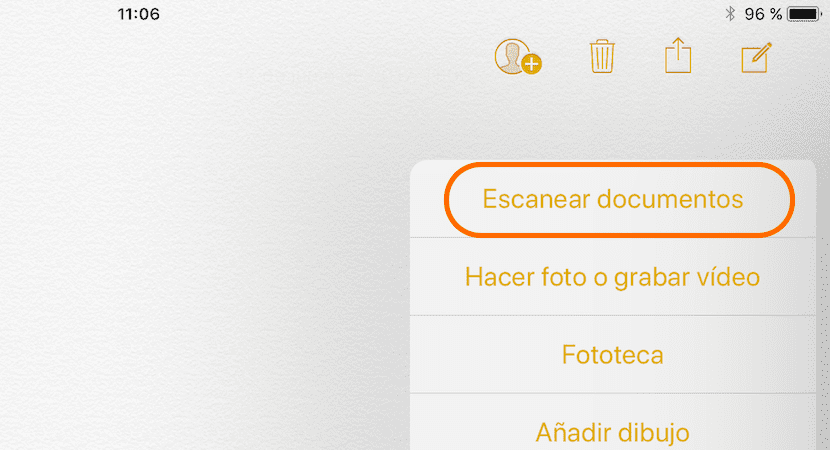
În App Store putem găsi un număr mare de aplicații care ne permit să scanăm documente pentru a le converti ulterior în format PDF pentru a le partaja cu alte aplicații sau prin e-mail sau alte aplicații de mesagerie instantanee. In ultimii ani, aplicația Notes a primit un număr mare de funcții noi Și odată cu lansarea iOS 11, funcțiile pe care ni le oferă în mod nativ continuă să se extindă. Una dintre cele mai izbitoare este posibilitatea de a putea scana documente direct din aplicația nativă, fără a fi nevoie să recurgeți la aplicații de la terți.
Datorită noilor funcții pe care aplicația Notes le-a primit în cele mai recente versiuni de iOS, Notes a devenit o aplicație care ne permite nu numai să creăm liste, să luăm notițe, să copiem linkuri ... ci și ne permite să avem documentele pe care le scanăm în același loc pentru că trebuie să le avem la îndemână. Iată cum funcționează această nouă caracteristică Notes, o caracteristică care va fi disponibilă atunci când Apple va lansa versiunea finală a iOS 11 în septembrie.
Scanați documente în iOS 11 cu aplicația Notes
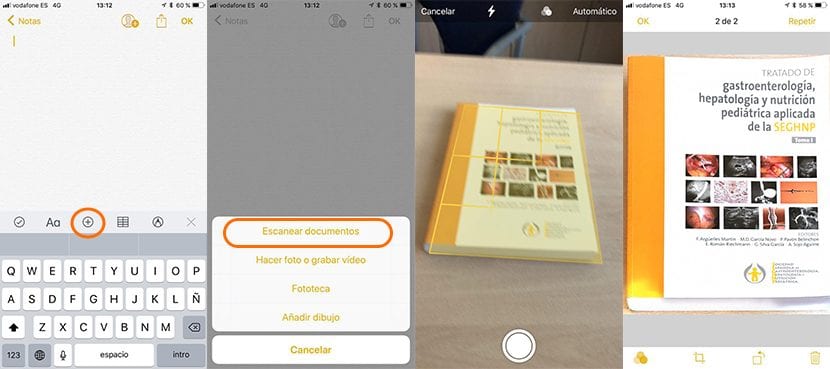
- Mai întâi trebuie să deschidem aplicația Notes.
- Apoi, faceți clic pe pictogramă pentru a crea o notă nouă, situată în colțul din dreapta jos.
- Acum trebuie doar să apăsăm pictograma + și să selectăm Scanare documente.
- Camera va porni, faceți clic pe butonul pentru a captura.
- În pasul următor trebuie să ajustăm marginile documentului astfel încât iOS să poată extrage doar documentul din captură, eliminând orice parte care nu îi corespunde, cum ar fi tabelul în care a fost realizată captura.
- Odată selectate marginile, faceți clic pe Utilizați fișierul scanat și aplicația ne va permite să continuăm scanarea documentelor. Dacă nu dorim să continuăm, trebuie doar să facem clic pe Salvare și documentele vor fi afișate în noua notă pe care am creat-o.

și care este diferența cu fotografierea și decuparea marginilor în mod normal, are o recunoaștere OCR de calitate superioară?
Articol excelent, mulțumesc, mi-a economisit mult timp și bani.
Astfel, orice document ocupă aproximativ 12 megaocteți. Uneori imposibil de utilizat datorită dimensiunilor sale mari. Bravo!